Trabalhando com pranchetas no Photoshop CC

Aprenda a trabalhar com pranchetas no Photoshop CC, criando telas separadas para projetos de design, como aplicativos móveis e folhetos.
Pode chegar um momento, ao usar o Adobe Photoshop Creative Suite 6, em que você precisará medir as cores. O primo do conta-gotas, a ferramenta Color Sampler, parece um conta-gotas com um pequeno alvo próximo ao ícone. Ele também compartilha o menu flutuante do Conta-gotas.
O moniker “Sampler” é meio enganador porque esta ferramenta mede apenas as cores em que você clica. Além de simplesmente obter o valor numérico de uma cor, a ferramenta Color Sampler pode monitorar as alterações em sua imagem depois de aplicar técnicas e filtros de correção de cores.
Siga estas etapas para usar a ferramenta Color Sampler:
Selecione a ferramenta Color Sampler no painel Tools e clique na cor que deseja medir.
Um ícone de alvo, rotulado como # 1, aparece em sua imagem.
O Photoshop abre o painel Informações automaticamente e mostra os valores numéricos dessa cor.
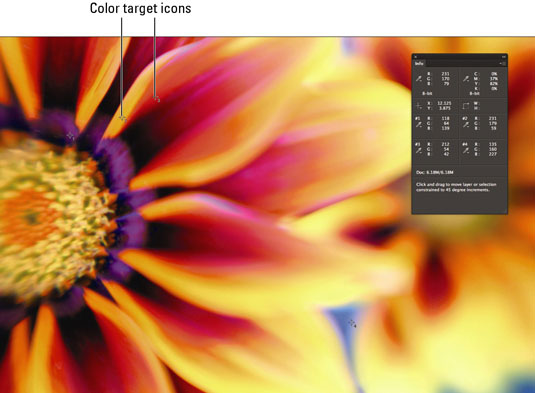
Crédito: © iStockphoto.com / Elpinki Image # 1861345
Repita a Etapa 1 até mais três vezes para um total de quatro cores direcionadas.
Ícones de alvo aparecem para sua segunda, terceira e quarta amostras.
Com a ferramenta Color Sampler, arraste os alvos para obter amostras de novas áreas da imagem, se desejar. Exclua um alvo clicando nele com a tecla Alt (Option e clique no Mac).
Na verdade, você pode medir uma quinta cor apenas movendo o cursor Color Sampler ao redor da imagem. O valor numérico aparece na parte superior do painel Informações.
Aprenda a trabalhar com pranchetas no Photoshop CC, criando telas separadas para projetos de design, como aplicativos móveis e folhetos.
Aprenda como aplicar transparência a gráficos SVG no Illustrator e explore dicas sobre como gerar SVGs com fundos transparentes.
Aprenda a ajustar as propriedades do texto no Adobe XD para melhorar a legibilidade e a apresentação do seu projeto. Veja como escolher fontes, tamanhos e estilos de forma eficaz.
A ferramenta Free Transform no Adobe InDesign permite transformar objetos de várias maneiras, como mover, girar e dimensionar. Confira como utilizá-la corretamente.
Aprenda a dimensionar suas imagens no Adobe Fireworks CS6 de forma correta. Otimize suas imagens e evite problemas de pixelização e lentidão no download.
Você pode usar a ferramenta Snapshot no Adobe Acrobat CS5 para selecionar texto e imagens e criar uma imagem de uma determinada área em um arquivo PDF. O resultado é comumente referido como uma captura de tela de uma seção em um arquivo PDF. O resultado é uma imagem, e seu texto não é [...]
Projetado para pesquisadores e cientistas, os recursos de medição do Photoshop CC são bastante poderosos. Você pode medir qualquer coisa e contar o número de qualquer coisa em uma imagem técnica, talvez de um microscópio ou telescópio. Se você sabe o tamanho exato de qualquer elemento em uma imagem, você pode descobrir quase tudo [...]
Ao usar as ferramentas Liquify no Adobe Creative Suite 5 (Adobe CS5) Illustrator, você pode dobrar objetos - torná-los ondulados, pegajosos ou pontiagudos - criando distorções simples a complexas. As ferramentas Liquify podem realizar todos os tipos de distorções criativas ou malucas (dependendo de como você as encara) em seus objetos. Vocês […]
Você pode usar o InDesign para criar e modificar gráficos de código QR. Os códigos QR são uma forma de código de barras que pode armazenar informações como palavras, números, URLs ou outras formas de dados. A usuária escaneia o código QR usando sua câmera e software em um dispositivo, como um smartphone, e o software faz uso [...]
Empacotar texto no Adobe Illustrator CC não é exatamente o mesmo que embrulhar um presente - é mais fácil! Uma quebra automática de texto força o texto a envolver um gráfico, conforme mostrado nesta figura. Esse recurso pode adicionar um pouco de criatividade a qualquer peça. O gráfico está forçando o texto a envolvê-lo. Primeiro, crie [...]






